windows7安装版系统将中文版换成英文版(其他语言)的方法
时间:2019-03-12 11:24:49来源:装机助理重装系统www.zhuangjizhuli.com作者:由管理员整理分享
一般操作Windows系统都有多个国家语言,不过一般只装需要的语言,但是最近却有windows7安装版系统用户需要安装他国语言,但是却不知道该要怎么操作呢?对此下面小编就来介绍一下系统安装其他国家语言的方法吧。
1、首先,在点击开始菜单中的运行选项,在输入intl.cpl回车打开语言选项;
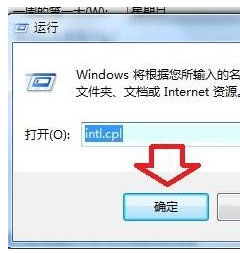
2、然后,在弹出的窗口中点击键盘和语言下的安装/卸载语言;
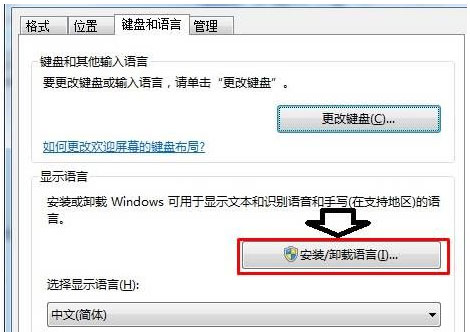
3、在弹出的窗口中点击安装显示语言;
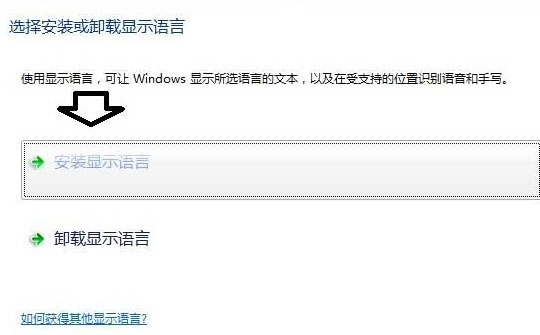
4、接下来,在选择安装方法的窗口中,点击启动Windows Update;
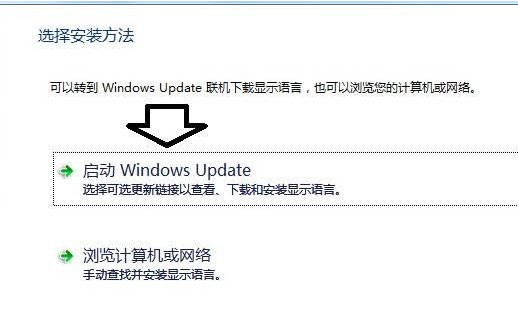
5、在勾选自己需要的语言包;
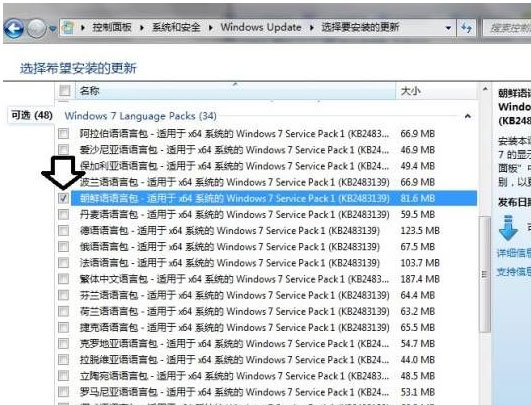
6、在下载后安装更新即可,最后再重启系统即可就能看到新的语言选项了。
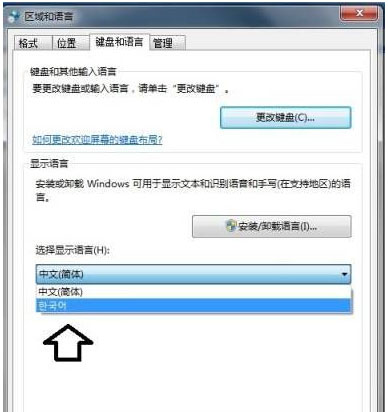
通过以上设置即可下载安装新的国家语言了,感兴趣的用户不妨按照教程试试哟,希望这个教程对大家有所帮助。
1、首先,在点击开始菜单中的运行选项,在输入intl.cpl回车打开语言选项;
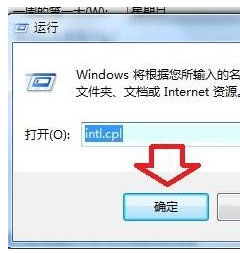
2、然后,在弹出的窗口中点击键盘和语言下的安装/卸载语言;
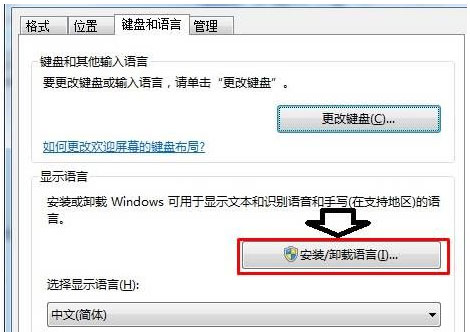
3、在弹出的窗口中点击安装显示语言;
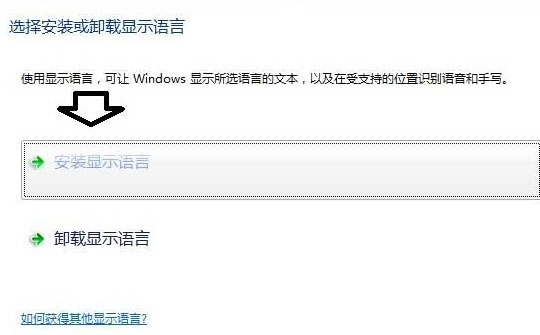
4、接下来,在选择安装方法的窗口中,点击启动Windows Update;
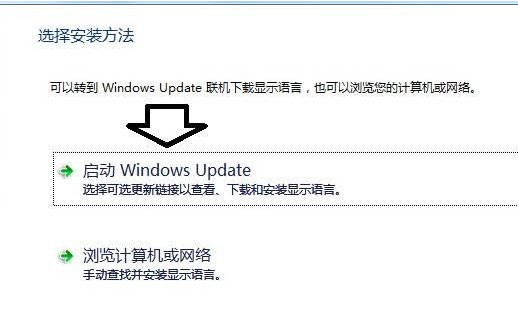
5、在勾选自己需要的语言包;
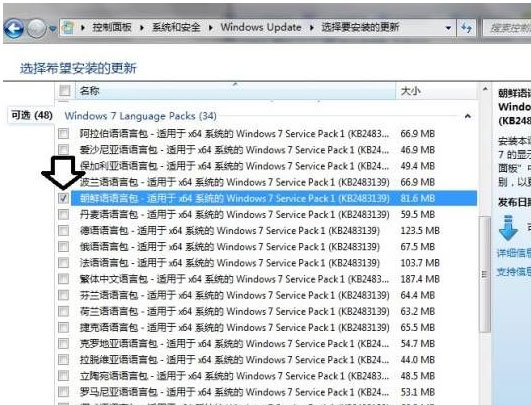
6、在下载后安装更新即可,最后再重启系统即可就能看到新的语言选项了。
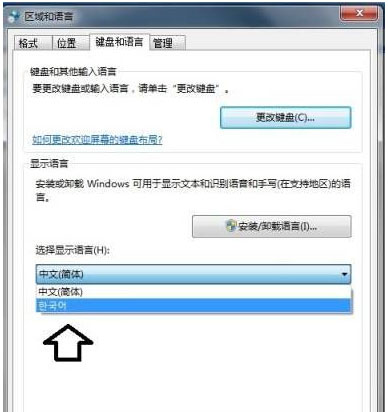
通过以上设置即可下载安装新的国家语言了,感兴趣的用户不妨按照教程试试哟,希望这个教程对大家有所帮助。
分享到:
